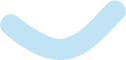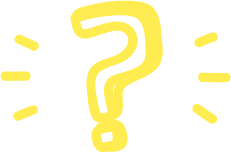Înapoi la listă
Înapoi la listă
Cum gestionezi asocierea automată a tranzacțiilor bancare cu facturile
Pentru conturile Premium și cele Business, factureaza.ro oferă serviciul de reconciliere bancară Smart Accounts de la Smart Fintech S.R.L.
Cât costă?
Serviciul este gratuit în limita de:
- 40 de verificări pe săptămână pentru conturile Premium.
- 20 de verificări pe săptămână pentru conturile Business.
O verificare importă automat toate tranzacțiile bancare din ultimele 30 de zile pentru un anumit cont. Le vei găsi în meniul Facturare → Tranzacții bancare.
Dacă ai nevoie de mai multe verificări săptămânale pe lângă cele disponibile gratuit pentru tipul tău de abonament, poți achiziționa credite. Un credit egal o verificare. Găsești mai jos detalii despre cum funcționează creditele.
Disponibil pentru:
- BRD Societe Generale
- ING Bank
- Banca Transilvania (BT - BT Neo și BT24)
- BCR Bank
- Revolut Ltd.
- Raiffeisen Bank
- CEC Bank
- First Bank
- UniCredit Bank
- Alpha Bank
- Libra Bank
- Garanti Bank
Vom adăuga treptat și alte bănci.
Prin această funcție, încasările și plățile din conturile tale bancare se asociază automat cu facturile din factureaza.ro — atât cele emise (inclusiv proforme și comenzi), cât și cele primite de la furnizori.
Vei începe prin a conecta o bancă. Citește aici instrucțiunile.
Cum gestionezi tranzacțiile
După conectarea uneia sau mai multor bănci, toate tranzacțiile tale vor apărea în pagina Tranzacții Bancare din meniul Facturi.
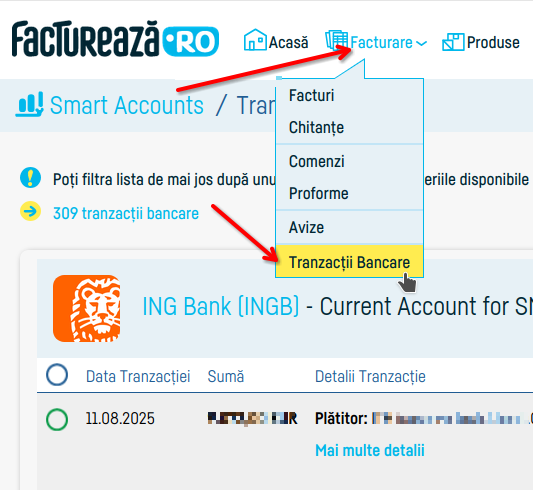
În funcție de programul de verificări configurat în aplicație, la fiecare verificare factureaza.ro importă automat tranzacțiile din ultimele 30 de zile de pe conturile conectate. Sunt incluse toate tipurile de tranzacții: încasări, plăți, depuneri de numerar, plăți cu cardul, comisioane și altele.
Pe lângă verificările automate, poți efectua și verificări manuale apăsând butonul Verifică tranzacțiile acum.
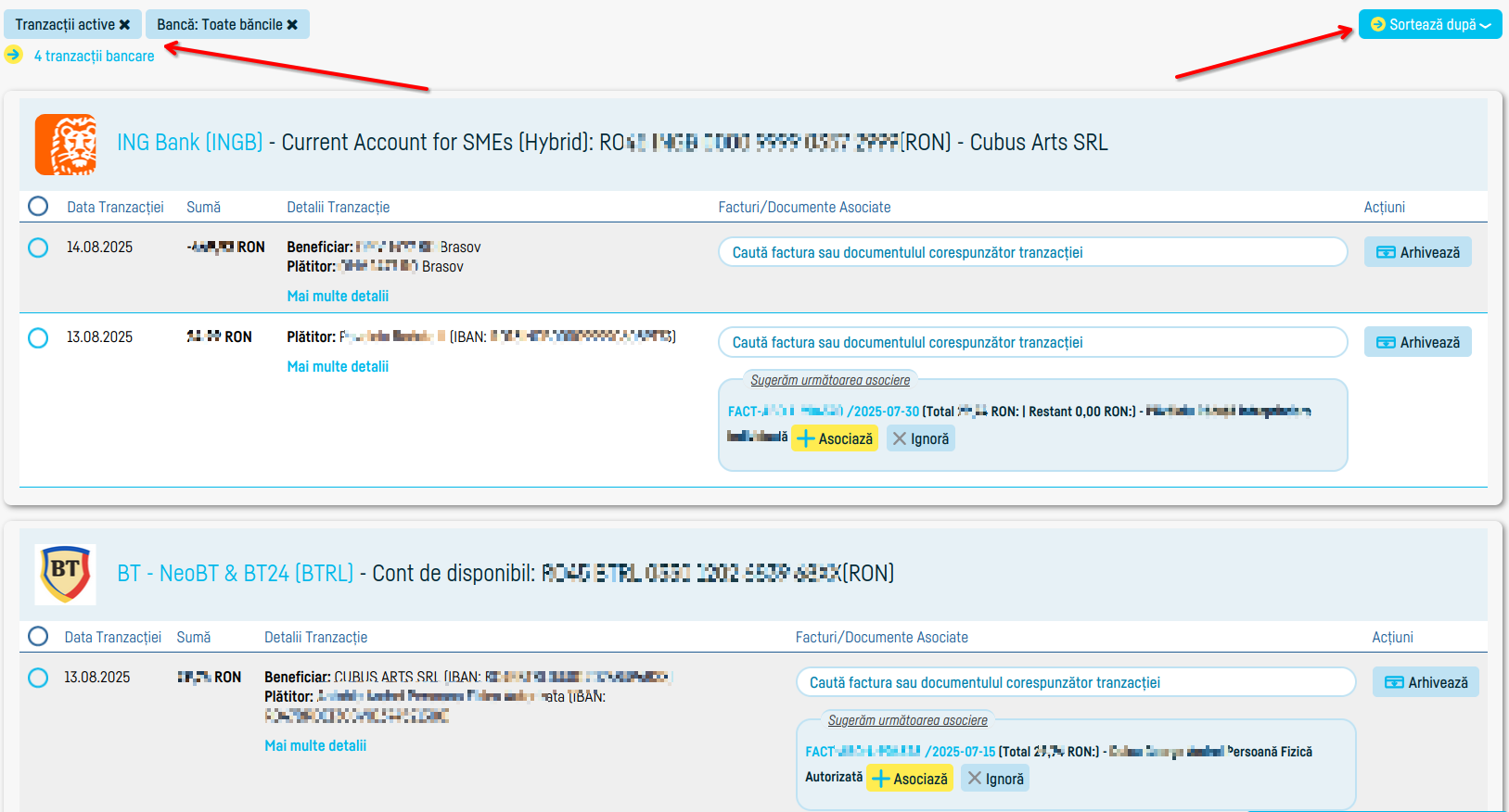
Atenție însă: aceste verificări manuale se adaugă celor programate și consumă din totalul disponibil prin abonament sau credite.
Pagina Tranzacții bancare afișează toate tranzacțiile active din băncile conectate, grupate pe bancă și cont. Tranzacțiile active = tranzacții care nu au fost arhivate manual de către tine.
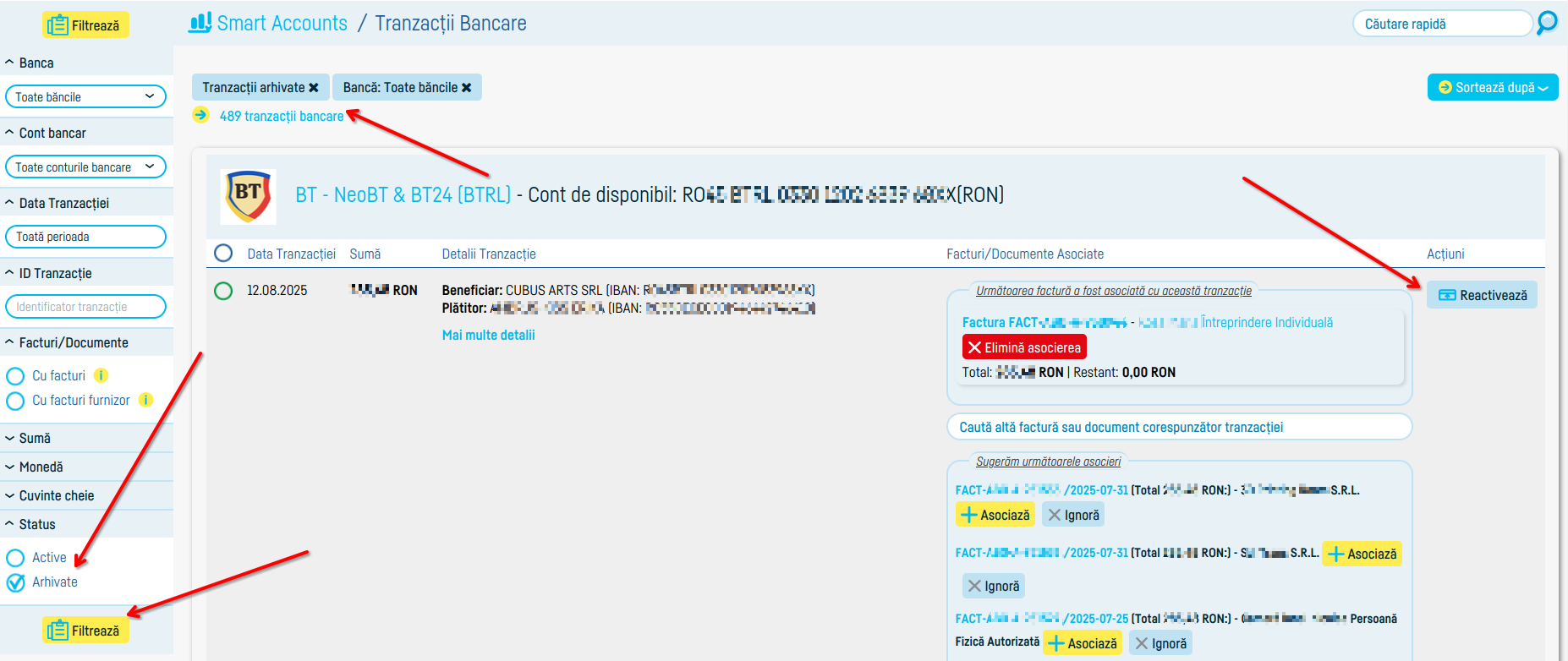
Pentru a vedea tranzacțiile arhivate, folosește filtrul din colțul stânga-jos. Poți oricând dezarhiva o tranzacție apăsând pe butonul Reactivează.

Secțiunea verticală din stânga îți permite și alte filtrări, după:
- Bancă
- Cont
- Data tranzacției
- Tipul documentului: factură emisă sau factură primită
- Sumă
- Monedă
- Cuvânt cheie (detalii tranzacție)
- Status
Pentru fiecare tranzacție, ai următoarele informații:
- Data
- Suma și moneda (plățile apar cu semnul minus)
- Detalii tranzacție (click pe Mai multe detalii pentru descrierea completă, dar și ca să adaugi observații utile)
- Facturi/Documente asociate
- Acțiuni (aici poți arhiva sau reactiva tranzacțiile).

Facturi/Documente asociate: ce opțiuni ai
Câmpul Facturi/Documente asociate este locul de unde gestionezi asocierile dintre tranzacții și documente.
Dacă aplicația este foarte sigură (peste 99%)
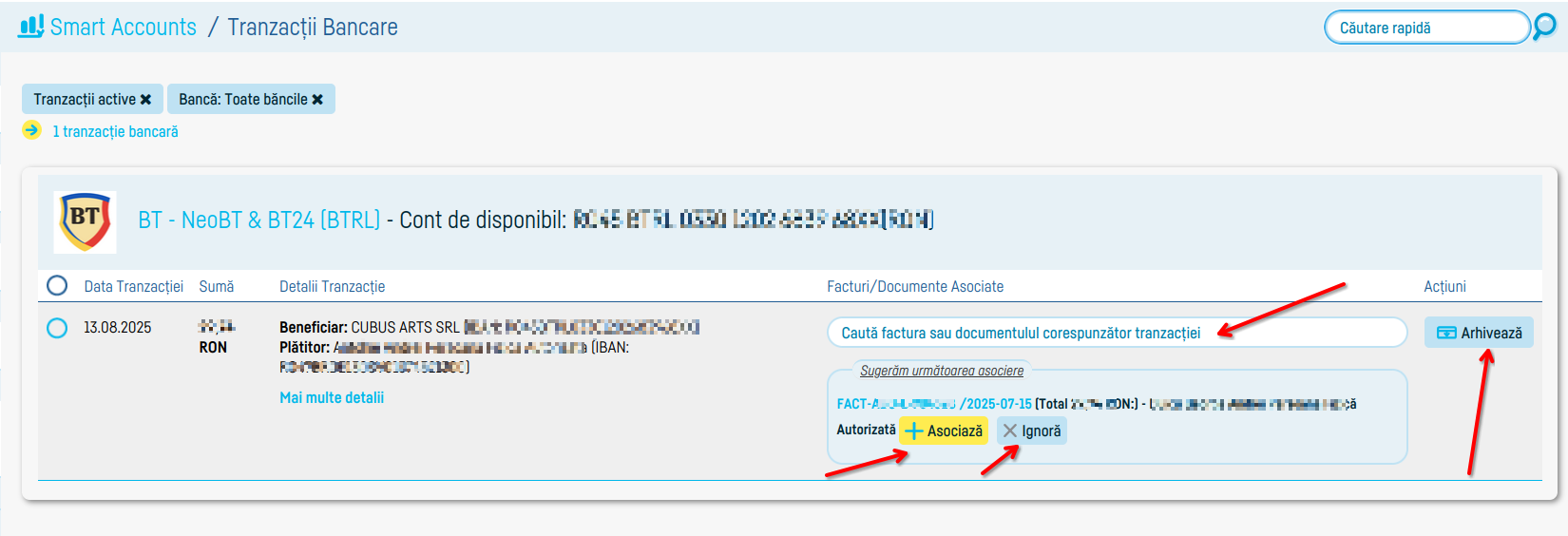
- Vei găsi o listă de asocieri (de cele mai multe ori, lista va conține o singură asociere), cu următoarele detalii: număr document, nume client sau furnizor, suma.
- Asocierea automată va genera, tot automat, o plată.
- Această plată va marca factura ca încasată (respectiv achitată) integral sau parțial.
- Dacă încasarea sau plata sunt integrale, factura va fi automat marcată ca plătită și va fi închisă (nu se vor mai trimite notificări de scadență, dacă ai activat această opțiune).
- Poți oricând să ștergi o plată automată, apăsând pe iconița de editare din dreptul plății respective.
- Poți elimina orice asociere automată, apăsând pe butonul roșu.
- La final, arhivează tranzacția pentru a marca procesul ca rezolvat.
Acolo unde aplicația este mai puțin sigură

- Vei găsi o listă cu sugestii de asociere: număr document, nume client sau furnizor, suma.
- Poți elimina sugestiile noastre apăsând pe Ignoră.
- Le poți accepta apăsând pe Asociază.
- Sau poți căuta manual documentul potrivit.
- După care poți adăuga o plată pe documentele astfel asociate.
- Această plată adăugată de tine va marca factura ca încasată (respectiv achitată) integral sau parțial.
- Dacă încasarea sau plata sunt integrale, factura va fi automat marcată ca plătită și va fi închisă (nu se vor mai trimite notificări de scadență, dacă ai activat această opțiune).
- La final, arhivează tranzacția pentru a marca procesul ca rezolvat.
Acolo unde aplicația nu identifică niciun document
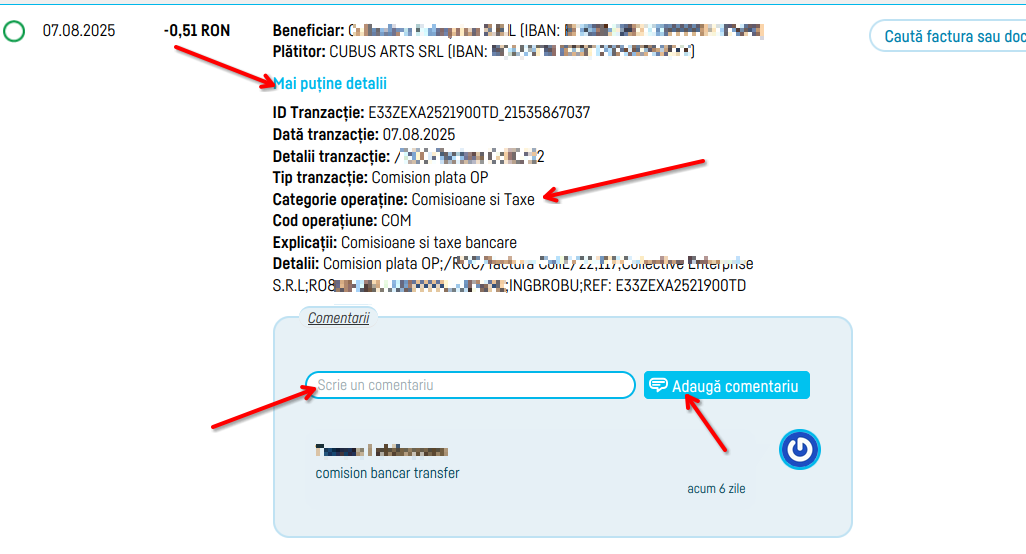
- Folosește căsuța de căutare ca să găsești manual unul sau mai multe documente, folosind numărul documentului sau numele clientului, respectiv al furnizorului.
- Dă click pe butonul Asociază.
- După care poți adăuga o plată pe documentele astfel asociate.
- Această plată adăugată de tine va marca factura ca încasată (respectiv achitată) integral sau parțial.
- Dacă încasarea sau plata sunt integrale, factura va fi automat marcată ca plătită și va fi închisă (nu se vor mai trimite notificări de scadență, dacă ai activat această opțiune).
- La final, arhivează tranzacția pentru a marca procesul ca rezolvat.
Dacă nu există niciun document de asociat cu o tranzacție
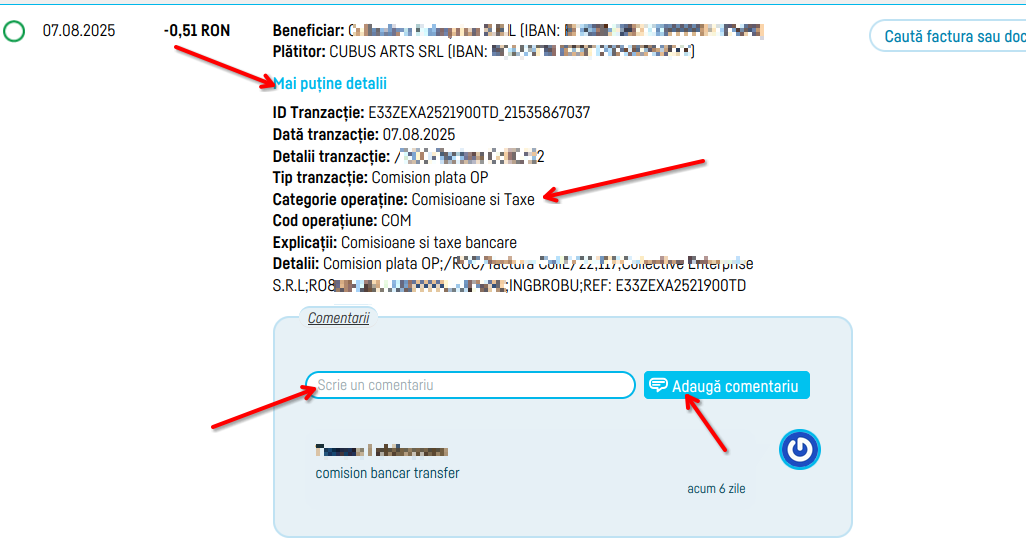
- Dacă tranzacția este, de exemplu, un comision bancar pentru care nu există niciun document de asociat, poți adăuga o observație în acest sens.
- Click pe Mai multe detalii și scrie un text în câmpul Comentarii.
- La final, arhivează tranzacția pentru a marca procesul ca rezolvat.
Cum funcționează creditele
Dacă ai nevoie de extra verificări pe lângă cele disponibile gratuit pentru tipul tău de abonament, poți cumpăra credite. Un credit egal o verificare.
Ca să cumperi credite, accesează integrarea Smart Accounts din meniul Integrări – o poți găsi ușor dând click pe numele tău de utilizator, în colțul din dreapta sus al paginii.
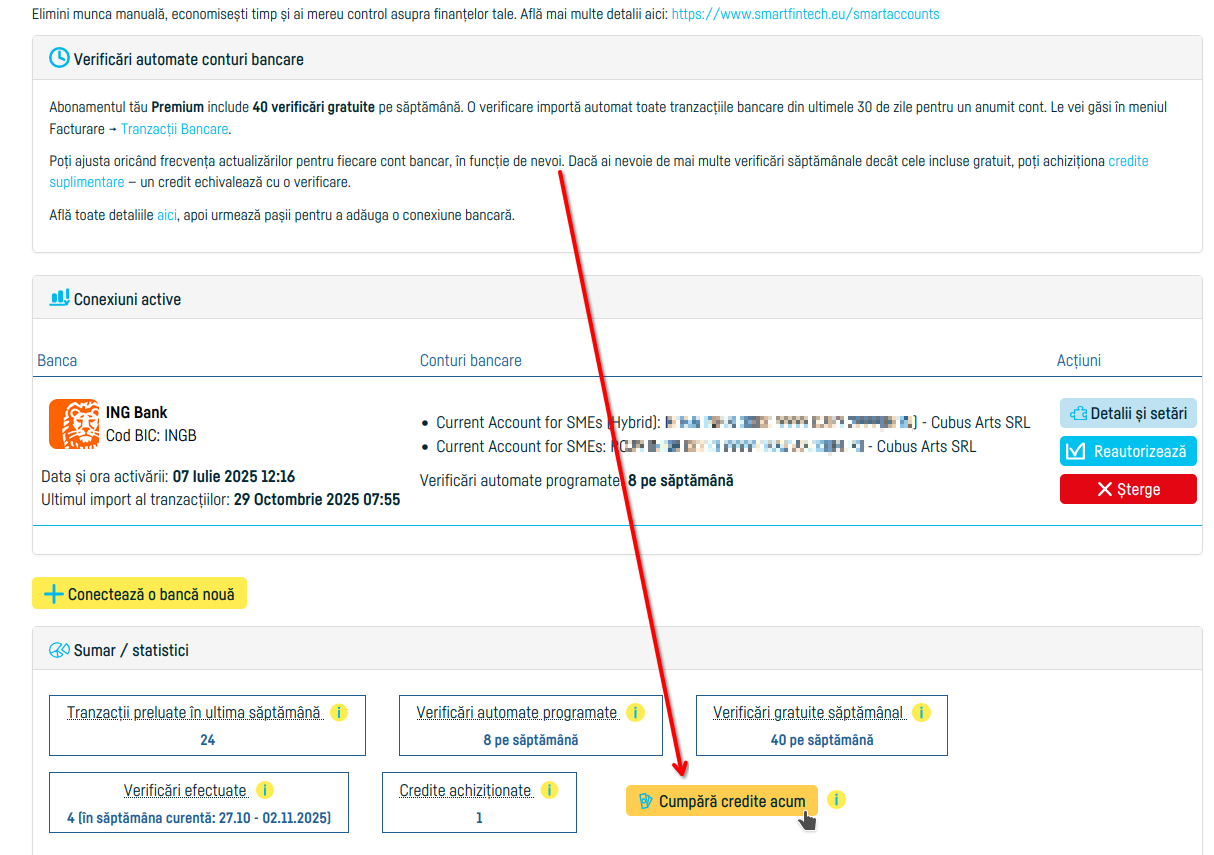
Apasă pe butonul Cumpără credite acum.
Vei fi redirecționat către pagina cu detalii despre abonamentul tău, unde vei găsi și opțiunea de achiziție credite.
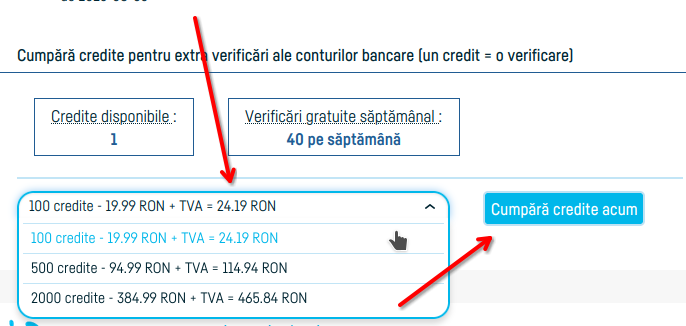
Alege pachetul care ți se potrivește:
- 100 de credite pentru 19.99 RON + TVA
- 500 de credite pentru 94.99 RON + TVA
- 2000 de credite pentru 384.99 RON + TVA
La final apasă butonul Cumpără credite acum.
În concluzie, cu integrare Smart Accounts, elimini munca manuală, economisești timp și ai mereu control asupra finanțelor tale. Sperăm să-ți fie de ajutor.
 Înapoi la listă
Înapoi la listă